
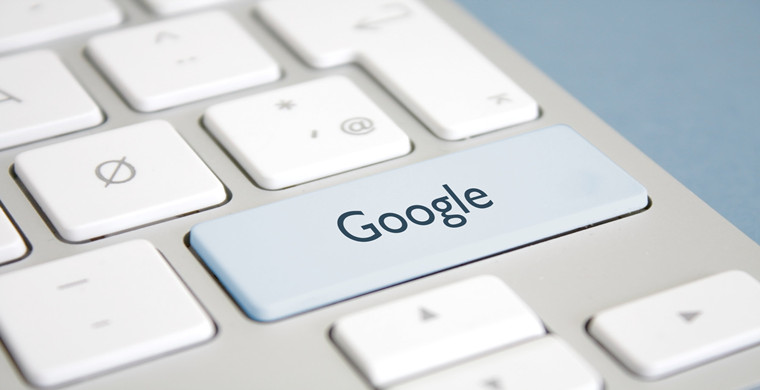
谷歌购物广告通过展示产品图片、名称、价格以及商店名称等信息来向用户推广商品,那么谷歌购物广告创建的步骤有哪些?
一、注册Google Merchant Center
注册google merchant center,填写商家信息,完成网站认证、服务协议确认等步骤。
二、创建并上传Feed
在创建及上传feed时,要确保符合商品feed规范及购物广告政策。不符合条件的feed会导致产品被拒登甚至Google Merchant Center账号被暂停等问题。
选择蓝色加号创建feed,并选择将要投放的国家及语言。
上传feed的方式有以下几种:
1)Google Sheet: 在谷歌表格中创建和管理产品数据(有模板供参考),然后它会自动将其保存和提交到Google Merchant Center.
2)Scheduled fetch:在网站上托管一个包含产品数据的文件,并让谷歌定期提取更新的内容,应用到Google Merchant Center
3)Upload: 创建一个包含产品数据的文件,然后通过SFTP、FTP、Google Cloud Storge或人工上传方式等将其传到Google Merchant Center
4)Content API: 使用Content API for Shopping来自动上传产品详情。
三、设置运费与税费
根据不同的情况设置合理的税费与运费。
四、关联Google Merchant Center与Google Ads账号
完成账号关联,需要满足以下的条件:
1.Google Ads 帐号与 Merchant Center 帐号对应于同一个登录 ID ;
2.用户拥有该 Google Ads 帐号的管理员权限。
五、创建购物广告系列
进入google ads后台,开始创建购物广告系列。
按照步骤选择广告目标为销售,广告系列选择购物广告系列。接着选择购物广告系列的类型(购物广告分为标准购物广告系列与智能购物广告系列)及要使用的feed和投放的国家。
接下来,开始广告系列的命名、出价、每日预算、投放网络、地理位置及广告系列优先级等设置。按照商品投放的不同状况一一进行填写。
完成广告系列的设置后,对于标准购物广告系列,需要选择广告组的类型。标准购物广告系列有两种类型的广告组:产品购物与橱窗购物。
产品购物广告适合推广单品,在绝大多数国家都可使用。而橱窗购物广告可同时宣传多款产品,允许广告投放人员将某个主题或具有共同目标的产品归于一类同时宣传。在点击橱窗购物广告后,会展开类似橱窗的页面,为用户展示多款产品,方便消费者直接进行比较挑选。
橱窗购物广告需要添加广告素材,按照需求上传图片,填写广告标题、广告内容描述等信息。
完成以上的步骤后,购物广告便可开始正常投放了。
(来源:花虞HY聊跨境电商)
以上内容属作者个人观点,不代表雨果跨境立场!如有侵权,请联系我们。
